Kaip įjungti/išjungti inkognito režimą YouTube

YouTube turi inkognito režimą, kuris neleidžia jums peržiūrint turinio, kuris būtų išsaugotas ar įtakotų jūsų sąrašus. Šis vadovas moko, kaip jį naudoti.
Klaidos kodas 201 kartais gali neleisti jums transliuoti vaizdo įrašų turinio iš „YouTube TV“. Klaida paveikia asmeninius kompiuterius, mobiliuosius įrenginius, taip pat išmaniuosius televizorius ir dažnai atsiranda iš niekur. Jei iš naujo paleidus įrenginį nepavyko ir vis tiek kyla ta pati klaida, išbandykite toliau pateiktus trikčių šalinimo patarimus.
Daugelis vartotojų atsikratė 201 klaidos iš naujo nustatę datos ir laiko nustatymus. Leiskite įrenginiui automatiškai nustatyti datos ir laiko nustatymus ir patikrinti rezultatus.
Jei naudojate „Windows 10“, eikite į Nustatymai → Laikas ir kalba → ir leiskite įrenginiui automatiškai nustatyti laiko nustatymus .
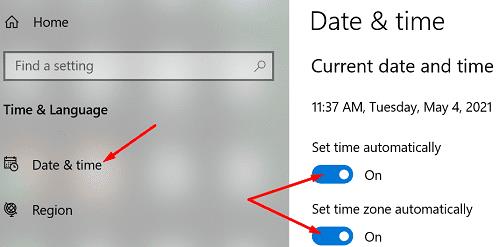
Jei naudojate „Android“, eikite į Nustatymai → Sistema ir naujiniai → Data ir laikas → ir leiskite terminalui nustatyti laiką automatiškai .
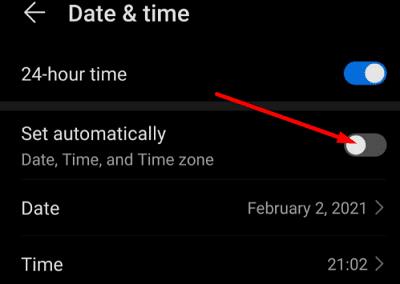
Išmaniajame televizoriuje eikite į Nustatymai → Sistema → Data ir laikas → Automatinė data ir laikas → ir nustatykite parinktį į Įjungta .
Nestabilus interneto ryšys arba nepakankamas pralaidumas taip pat gali sukelti klaidos kodą 201. Iš naujo paleiskite maršruto parinktuvą ir naudokite kabelinį ryšį, jei tai įmanoma, atsižvelgiant į dabartinę konfigūraciją. Be to, jei kiti įrenginiai naudoja tą patį ryšį, laikinai atjunkite juos ir patikrinkite, ar nepastebėjote patobulinimų.
Jei jūsų interneto greitis yra mažesnis nei 3 Mbps, „YouTube“ gali lėtai įkelti, atkurti buferį arba rodyti įvairius klaidų kodus, pvz., 201 klaidą. Taip pat galite atsijungti nuo „YouTube“ paskyros ir vėl prisijungti, kad atnaujintumėte ryšį su „YouTube“ serveriais. .
Kai kuriems vartotojams pavyko išspręsti šią problemą leisdami „YouTube TV“ pasiekti savo vietos nustatymo paslaugas. Naudokite šį sprendimą „Windows 10“ ir „Android“.
PC, eikite į YT Nustatymai , pereikite prie privatumas ir saugumas, ir pasirinkite Svetainės settin GS . Spustelėkite Vieta ir pakeiskite vietos nustatymus, kad YT galėtų naudoti jūsų vietos nustatymo paslaugas.
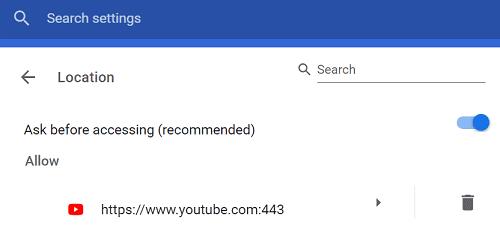
Jei naudojate Android, eikite į Nustatymai ir pasirinkite Programos ir pranešimai . Programų sąraše
pasirinkite „YouTube TV “, eikite į „ Leidimai“ ir pasirinkite „ Vietovė“, kad peržiūrėtumėte ir redaguotumėte dabartinius nustatymus.
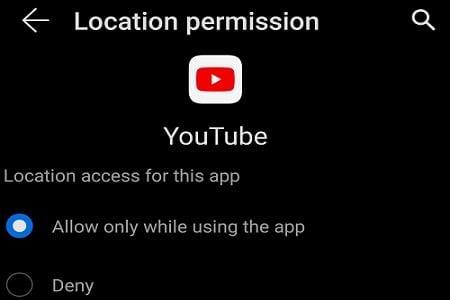
Jei naudojate asmeninį kompiuterį, įsitikinkite, kad jūsų naršyklė nėra kaltininkė. Patikrinkite, ar yra naujesnė naršyklės versija, ir įdiekite ją savo kompiuteryje. Spustelėkite naršyklės meniu, pasirinkite Žinynas , tada spustelėkite Apie (įterpkite naršyklės pavadinimą), kad patikrintumėte, ar nėra naujinimų.
Tada eikite į Istorija , spustelėkite Išvalyti naršyklės istoriją ir patikrinkite pastarųjų keturių savaičių talpyklą ir slapukus.
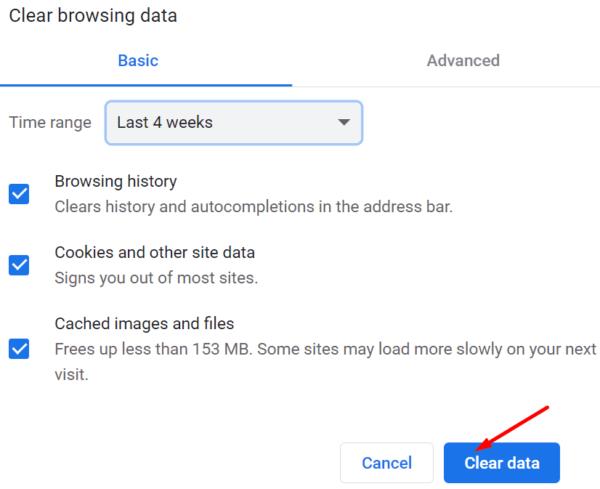
Be to, eikite į Nustatymai , pasirinkite Slapukai ir kiti svetainės duomenys ir spustelėkite Žiūrėti visus slapukus ir svetainės duomenis . Paieškos juostoje įveskite „youtube“ ir spustelėkite mygtuką Pašalinti viską, kas rodoma, kad išvalytumėte visą su „YouTube“ susijusią talpyklą ir slapukus.
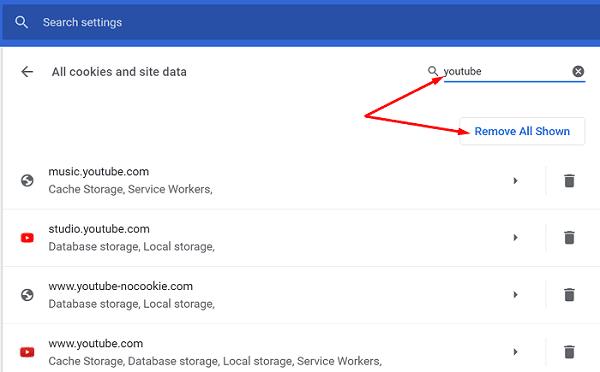
Norėdami ištaisyti šią klaidą mobiliajame terminale arba išmaniajame televizoriuje, patikrinkite, ar yra naujinimų, ir įdiekite naujausią „YouTube“ programos versiją. Jei naudojate „Android“, eikite į „ Google Play“ parduotuvės programą , įveskite „youtube“ ir paspauskite mygtuką Atnaujinti .
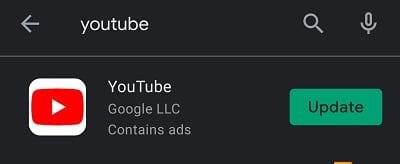
Išmaniajame televizoriuje eikite į skyrių „ Programos“ , pasirinkite Visos programos ir „YouTube“ . Atnaujinkite programą, iš naujo paleiskite išmanųjį televizorių, iš naujo paleiskite „YouTube“ ir patikrinkite, ar dingo 201 klaidos kodas.
Jei ši užsispyrusi klaida neišnyksta, pašalinkite „YouTube“, iš naujo paleiskite įrenginį ir iš naujo įdiekite programą.
„YouTube“ klaidos kodas 201 paprastai rodo, kad jūsų įrenginio datos ir laiko nustatymai yra neteisingi. Redaguokite nustatymus, kad jūsų įrenginys galėtų automatiškai nustatyti datą ir laiką. Tada patikrinkite interneto ryšį ir leiskite „YouTube“ pasiekti vietos nustatymo paslaugas. Jei naudojate atskirą programą, patikrinkite, ar nėra naujinimų, arba iš naujo įdiekite programą. Ar vis dar susiduriate su klaidos kodu 201? Praneškite mums toliau pateiktuose komentaruose.
YouTube turi inkognito režimą, kuris neleidžia jums peržiūrint turinio, kuris būtų išsaugotas ar įtakotų jūsų sąrašus. Šis vadovas moko, kaip jį naudoti.
„YouTube“ yra viena geriausių srautinio perdavimo svetainių internete. Kalbant apie trumpus klipus, nėra geresnio šaltinio – taip pat nėra ir panašaus turinio
Jei nepavyksta paskelbti „YouTube“ komentarų, leiskite vaizdo įrašą paleisti kelias sekundes. Tada išvalykite naršyklės talpyklą ir išjunkite plėtinius.
Nežinau kaip jūs, bet manau, kad dabar turiu net gazilijoną kanalų, kuriuos esu užsiprenumeravęs „YouTube“. Manau, tai gali būti šiek tiek perdėta.
„YouTube“ turi inkognito režimą, kuris neleidžia išsaugoti jūsų peržiūrų ar turėti įtakos jūsų sąrašams. Ši pamoka išmokys jus naudoti.
Kai pamatysite jums patinkantį „YouTube“ vaizdo įrašą, beveik neįmanoma vaizdo įrašo nekartoti. Jums tiesiog reikia tai žiūrėti vėl ir vėl, gerai
Jei „YouTube“ neišsaugos jūsų žiūrėjimo istorijos, išjunkite skelbimų blokatorių. Daugelis vartotojų patvirtino, kad skelbimų blokatoriai dažnai blokuoja YT istorijos stebėjimo URL.
„Safari“ naršyklė yra gerai žinoma kaip „Apple“ įrenginių interneto prieigos variklis. Pastaruoju metu daugelis „Safari“ vartotojų patyrė nesugebėjimą
Jei negalite prisijungti prie „YouTube“ paskyros, eikite į paskyros atkūrimo puslapį ir atsakykite į saugos klausimus, kad atkurtumėte paskyrą.
Ką daryti, kai „YouTube Music“ nebegroja kitos dainos? Išvalius programos talpyklą arba pašalinus „YouTube Music“ problema turėtų būti išspręsta.
Jei negalite tiesiogiai pradėti „YouTube“, sugeneruokite naują srauto raktą ir įsitikinkite, kad koduotuvas atnaujintas. Tada iš naujo paleiskite maršrutizatorių ir kompiuterį.
„YouTube“ yra viena geriausių srautinio perdavimo ir muzikos programų – ten tiek daug puikaus turinio, kad beveik neįmanoma jį išlaikyti.
Jei „YouTube“ aptiko neįprastą srautą iš mano kompiuterio, tai gali reikšti, kad sistema įtaria, kad tai automatizuotas srautas.
Visada malonu matyti, ar įmonė kažką daro teisingai, ar ne? Na, šį kartą „YouTube“ daro tai, kas tikrai verčia žmones mėgautis
Jei „YouTube“ garsas atsitiktinai nutrūksta „Edge“, atnaujinkite naršyklę, išvalykite talpyklą, išjunkite plėtinius ir paleiskite garso trikčių šalinimo įrankį.
Jei kuriant „YouTube“ paskyrą įvyko klaida, išvalykite naršyklės talpyklą, išjunkite plėtinius ir naudokite kitą naršyklę.
„Microsoft Office Suite“ programa „PowerPoint“ padeda sukurti išskirtinius pristatymus, skirtus darbui, mokyklai ir asmeniniam naudojimui. Ji siūlo įvairias funkcijas, tokias kaip galimybė pridėti Excel lapų, skritulinių diagramų,
Jei negalite prisijungti prie „YouTube“, patikrinkite, ar dėl šios problemos kalta jūsų naršyklė. Norėdami tai išspręsti, išvalykite talpyklą ir išjunkite plėtinius.
Jei naudojote „YouTube“ programą „Android“, jau žinosite, kad „YouTube“ vaizdo įrašų paleisti fone neįmanoma. Mes parodome keletą šios problemos sprendimo būdų.
Kadangi „YouTube“ misija yra suteikti mums balsą ir tyrinėti, kelių vaizdo įrašų peržiūra „YouTube“ gali būti gana priklausoma. Automatinio paleidimo funkcija, kurią naudodami galite nustatyti priminimus „YouTube“, kad padarytumėte pertrauką, kai per ilgai žiūrėjote vaizdo įrašus atlikdami šiuos veiksmus.
Norite sužinoti, kaip perkelti failus iš „Windows“ į „iPhone“ arba „iPad“ įrenginius? Šis išsamus gidas padeda jums tai padaryti be vargo.
Konfigūruodami tamsų režimą Android, gausite akims malonesnę temą. Jei turite žiūrėti į telefoną tamsioje aplinkoje, greičiausiai jums reikia nuo jo nusukti akis, nes šviesus režimas vargina. Naudodami tamsų režimą „Opera“ naršyklėje Android sutaupysite energijos ir sužinosite, kaip sukonfigūruoti tamsų režimą.
Išvalykite adresų juostos URL istoriją „Firefox“ ir išlaikykite savo sesijas privačias, sekdami šiuos greitus ir paprastus veiksmus.
Pasidžiaukite savo „Zoom“ susitikimais su keliomis linksmomis filtrų galimybėmis. Pridėkite aureolę arba atrodite kaip vienaragis per savo „Zoom“ susitikimus su šiais juokingais filtrais.
Kai išgirsite žodį slapukai, galbūt pagalvosite apie šokoladinius sausainius. Bet yra ir tokių, kuriuos rasite naršyklėse, padedančių jums sklandžiai naršyti. Šiame straipsnyje sužinosite, kaip sukonfigūruoti slapukų nuostatas Opera naršyklėje Android.
Kaip įjungti skelbimų blokatorių jūsų Android įrenginyje ir maksimaliai išnaudoti invazinių skelbimų parinktį Kiwi naršyklėje.
Žinodami, kaip pakeisti „Facebook“ privatumo nustatymus telefone ar planšetėje, lengviau valdysite savo paskyrą.
Ieškoti tinkamos kortelės kišenėje ar piniginėje gali būti tikras iššūkis. Pastaraisiais metais daugelis įmonių kūrė ir pristatė bekontaktės mokėjimo sprendimus.
Daugelis naujienų straipsnių minimi „tamsusis internetas“, tačiau labai mažai tikrai kalba apie tai, kaip jį pasiekti. Tai daugiausia dėl to, kad daugelis svetainių ten talpina neteisėtą turinį.
Jei USB garsai kyla be jokios priežasties, yra keli metodai, kuriuos galite naudoti, kad atsikratytumėte šio fantominio atjungto įrenginio garso.



























